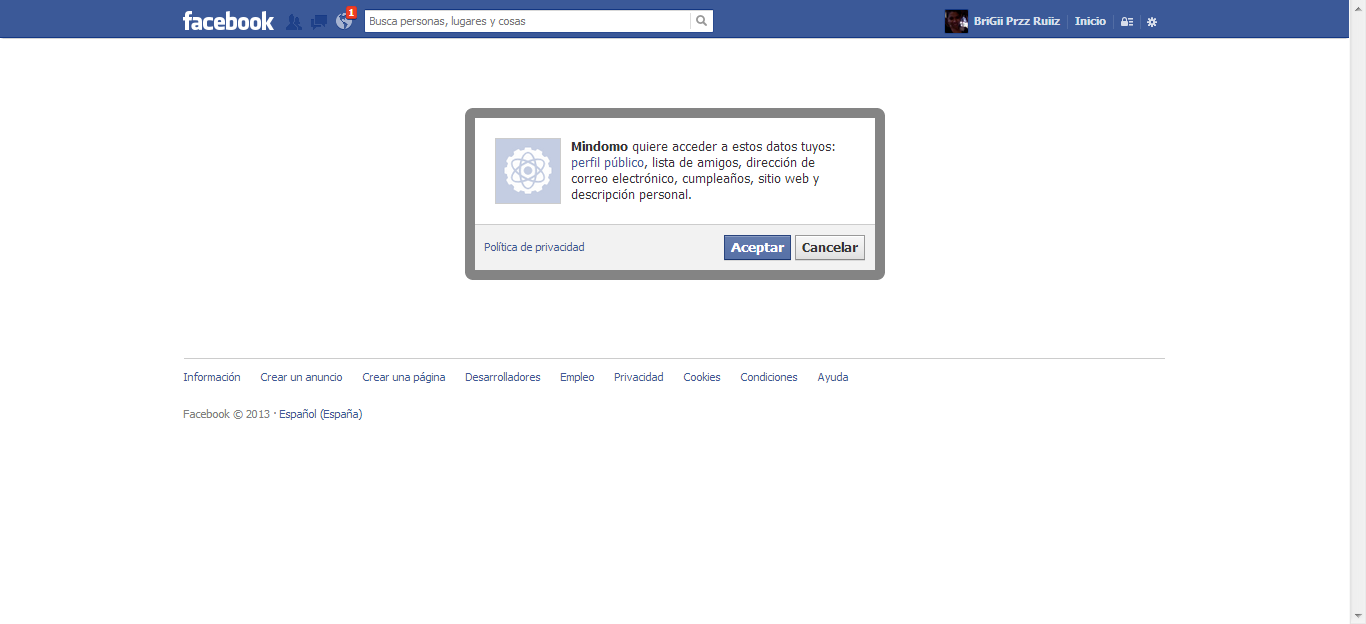Mindomo es una herramienta en linea que te permite realizar mapas mentales y puedes compartirlos.
Para ingresar debes ir a su página: http://www.mindomo.com/es/
Debes registrarte dando clic en la parte superior derecha donde dice : Regístrate o en caso de ya estar registrado da clic en acceder.
Para registrarte da clic e ingresar los datos que solicita:
- Nombre.
- Correo
- Contraseña.
O puedes registrarte desde Facebook, google o yahoo (si tienes una de estas cuentas).
En mi caso inicié desde facebook, selecciona y da clic en aceptar.
Después te aparece mindomo la opción de CREAR es ahí donde debes dar clic para realizar tus mapas mentales, u ver algunos mapas que te hayan compartido y los que sean de tu propiedad entre otras opciones.
Cuando des clic en crear te aparecerá una ventana en la cual debes ingresar datos para tu mapa mental y da clic en OK.
Ahora puedes iniciar con el diseño de tu mapa mental con las herramientas que te ofrece mindomo.
Hay algunas herramientas que no podemos usar debido a la versión que tenemos.
Este es un ejemplo de un mapa en mindomo ( puedes crear a tu gusto y a la necesidad):
Puedes compartir tu mapa con solo dar clic en COMPARTIR y elige la opción que te convenga.
Para salir de mindomo da clic en CERRAR y tu mapa será guardado de manera automática.